映像編集ソフトFilmoraを有料版に移行!
使ってみてよかったポイントを紹介!
どうもガジェット ウォーカー編集長の吉武穂高です。
以前の記事で映像編集ソフト『Filmora(フィモーラ)』についてご紹介させていただきました。
今回『有料版』に切り替えたので、無料版との違いと実際に使ってみて便利だと感じた機能についてご紹介します。
有料版に切り替えようか迷っている方のために『Q&A』形式でまとめてみました。
無料版までの使い方などは以前の記事をご覧ください。

- 無料版と有料版の違いは?
- 無料版から有料版に切り替える方法
- Filmoraは他の映像変種ソフトと何が違うの?
- 機能は追加拡張することができる
- 無料版の透かしロゴは消せるの?
- 商業利用はできるの?
- 有料版のお得な購入方法ってあるの?
この記事の目次
- Q|Filmora(フィモーラ)の有料版と無料版って何が違うの?
- Filmora(フィモーラ)無料版から有料版に切り替える方法
- 買い切りの「永続プラン」がおすすめ!
- Q|Filmora(フィモーラ)のメリットって何?他の映像編集ソフトと何が違うの?
- 【レビュー】使い勝手は「Final Cut ProX」にかなり近い
- Filmora(フィモーラ)有料版の価格は『8480円』
- Q|Filmora(フィモーラ)って商業利用できるの?
- Filmoraのエフェクトやタイトルはお洒落で使い勝手抜群!
- Q|Filmoraの機能拡張|Filmstockとは?
- Q|無料版のロゴって消せないの?
- Q|Filmora(フィモーラ)の購入方法
- 【まとめ】映像編集ソフト何にするか悩んでいる人におすすめ
Q|Filmora(フィモーラ)の有料版と無料版って何が違うの?
A|機能は全く同じ!Filmoraのロゴが入るか入らないかの違いです!
機能的には、有料版と無料版全く違いがありません。
違いは、映像としてアップロードした時に、
『Filmora』の『透かしロゴが入るか否かの違い』になります。
Filmora(フィモーラ)|無料版で編集した動画
無料版とはいえ、このロゴはもう少し小さくしてほしいですね。
Filmora(フィモーラ)|有料版で編集した動画
こちらが有料版。
Filmoraのロゴが消えましたね。
購入前に機能を十分に試せることはかなりのメリットだな。
無料版でも機能を十分に試した上で、有料版に移行することができます。
Filmora(フィモーラ)無料版から有料版に切り替える方法
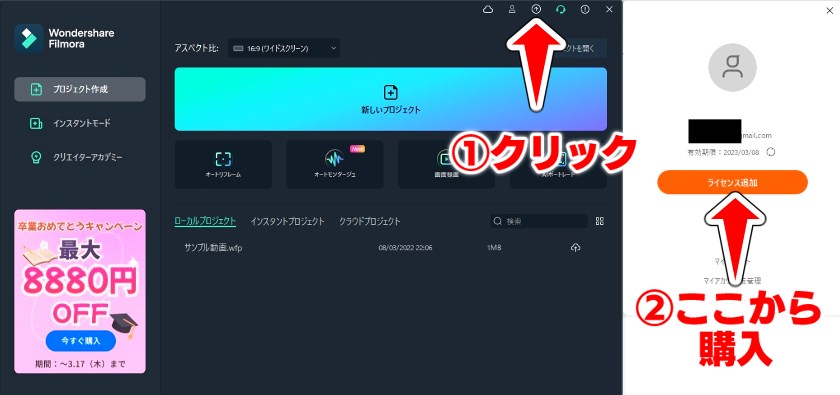
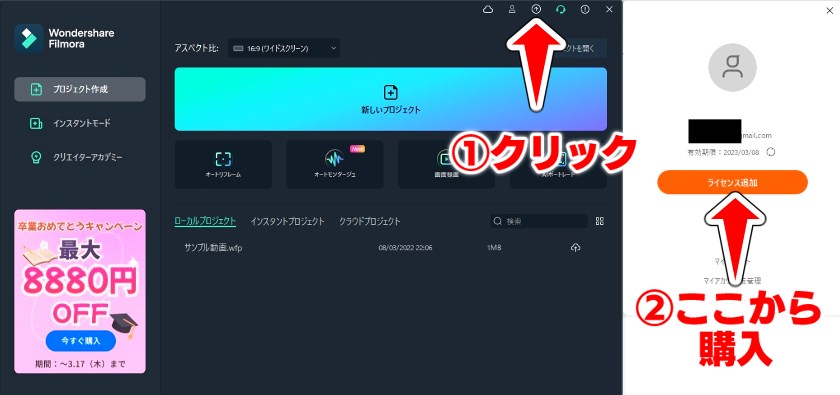
有料版を購入すると『ID』と『パスワード』が発行されます。
それをFilmoraのインターフェイス画面に入力することで有料版への手続きが完了します。
有料版に移行すれば、先に紹介した『ロゴの透かし』が消えます。
Filmora公式サイト 無料版ダウンロードページ
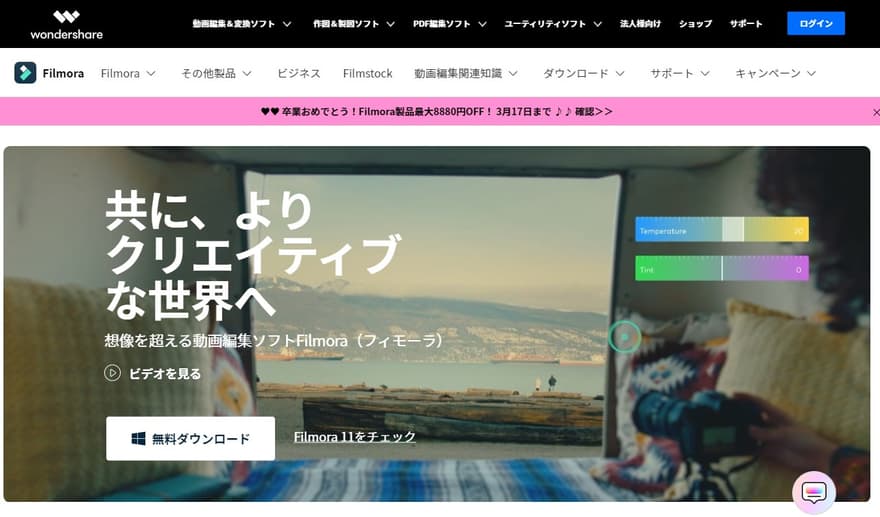
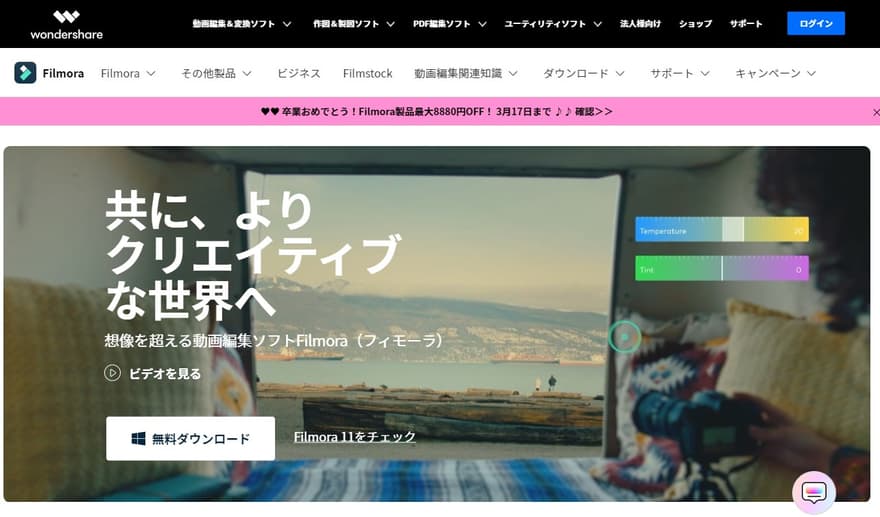
買い切りの「永続プラン」がおすすめ!
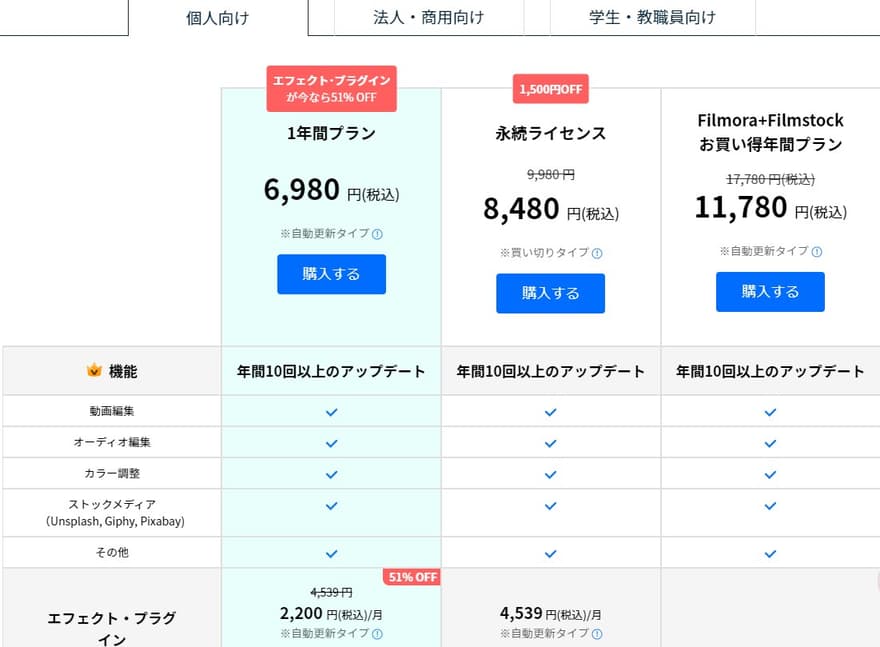
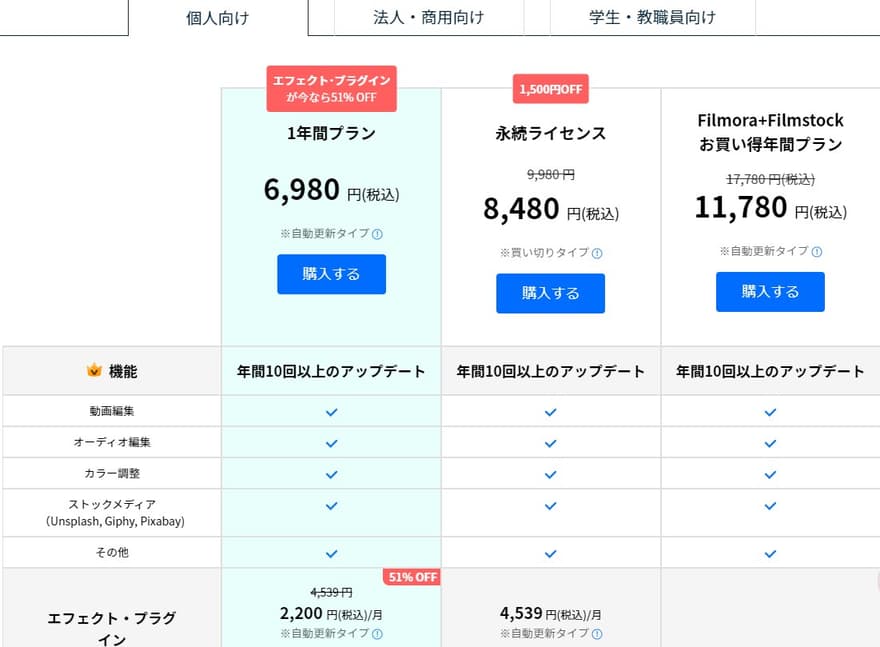
購入プランは3種類ありますが、断然「永続プラン」をおすすめします。
「FilmStock」はまた後ほど追加購入できます。
まずは永続プランでしっかり使いこなしてみて必要なら追加する形がおすすめです。
1年プランは結局後で後悔することになるので、おすすめしません。
たった1500円の違いなので「永続プラン」以上を購入しましょう。
Q|Filmora(フィモーラ)のメリットって何?他の映像編集ソフトと何が違うの?
A|価格が安く、初心者でもお洒落な動画を簡単作成
この記事を見ている方は、これから映像編集ソフトを選ぼうと思っている方だと思います。
映像編集ソフトにはたくさんの種類があって迷いますよね。
- Appleユーザーなら『Final Cut Pro X』
- 最も有名な『Premiere Pro』
- カラーグレーディングなら『Da vinci resolve』
上記がプロもよく使っている3大動画編集ソフトになります。
私自身、Macユーザーですので『Final Cut ProX』を使って映像編集をしております。
しかし『Filmora(フィモーラ)』は何が他と違うの?と思うかもしれません。
ズバリ一番のメリットは『価格の安さと機能性』になります。
【レビュー】使い勝手は「Final Cut ProX」にかなり近い
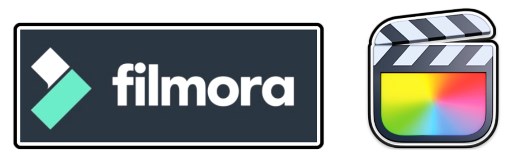
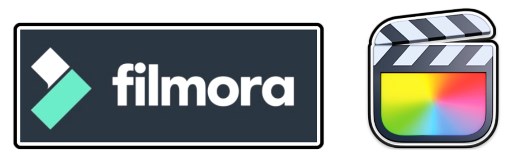
動画編集ソフトとして最も有名な部類の「Final Cut ProX」。
これは「Apple」専用の動画編集ソフトで「MacBook」などで編集するクリエイターに好まれています。
Appleらしく直感操作で使いやすく、私自身もメインの動画編集ソフトとして活用しています。
実際Filmoraと使ってみて、第一に感じた感想は、
「Final Cut ProX」と同じように使いやすい!
でした。
ショートカットなどもほとんど同じで、今までFinal Cut ProXを使っていた人にとってはすぐに操作を理解できるでしょう。
私自身、Windowsパソコンを購入したので、ちょうどコスパのいい編集ソフトを探していたので本当に助かりました。
スピードランプなど欲しい機能が使いやすい
https://www.youtube.com/watch?v=AeWDqD9Vs4s
さらに「スピードランプ」など編集する上で欲しい機能をはじめから備えています。
Final Cut ProXなどでは、編集に少し手間取る機能も最初から初心者でも使いやすいよう実装してあるのは本当に助かります。
Filmora(フィモーラ)有料版の価格は『8480円』
先にも紹介しましたが、動画編集ソフトの中ではかなりコスパがいいです。
特筆すべきは、数多くある映像編集ソフトの中でも『8480円』と非常に価格が安いということです。
- 永久ライセンス8480円、1年版は6980円
- Final Cut Pro X:34800円
- premiere pro:月額3500円
- Davinci Resolve:約35000円
本格的な映像編集ソフトになるとどうしても高価格になります。
正直一昔前の編集ソフトの価格に比べれば、これでも十分安いですが、
上記の編集ソフトはプロのクリエイターが多く使っております。
『Filmora(フィモーラ)』はその中でも1万円以下で十分に機能的な映像編集をすることができます。
Q|Filmora(フィモーラ)って商業利用できるの?
A|法人プランを購入すれば事業活用できます。
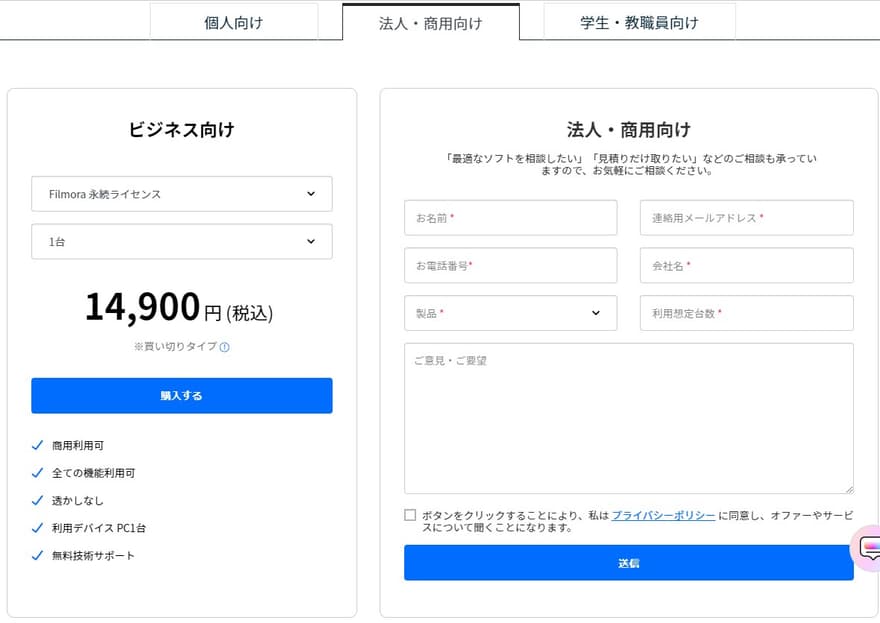
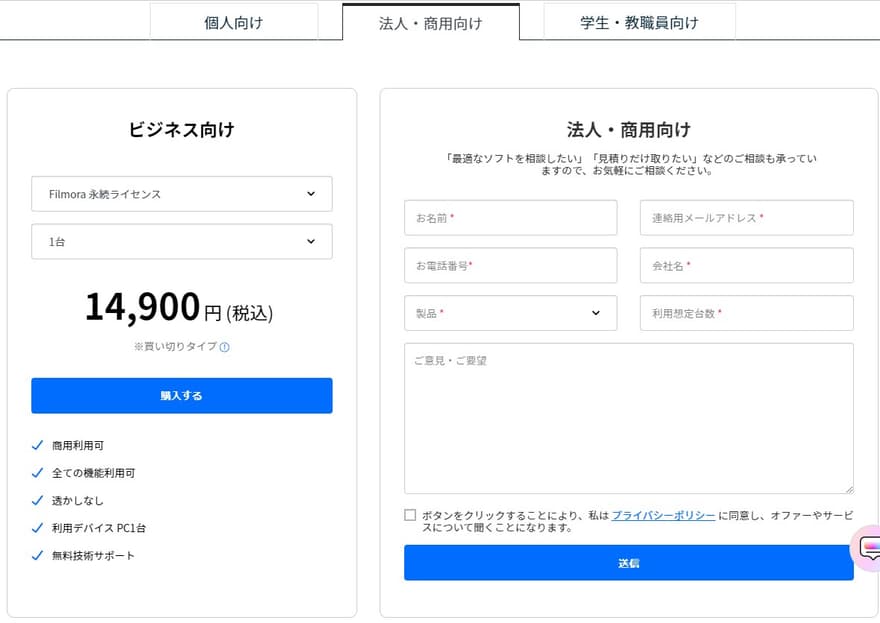
個人と法人では価格が異なります。
法人プランは「14900円」の買い切りです。
動画で見る「商用利用」の範囲とは?
前回の記事でもご紹介しましたが、少し前まで商業利用できないのが、Filmora(フィモーラ)の欠点でした。
しかし2018年最近になって商業利用することができるようになりました。
商業利用というのはざっくり
- YouTubeの広告収益化(個人ならオッケー)
- クライアントへの映像編集業務
なども含まれます。
価格は高くなりますが、事業活用する方は必ず「法人プラン」を選択しましょう。



Filmoraのエフェクトやタイトルはお洒落で使い勝手抜群!
よくYouTubeを見ていると『Filmora(フィモーラ)』の広告が入ってきますが、個人的に一番心を奪われたのでは、『お洒落なエフェクト』です。
先にも同じ動画を紹介しましたが、
- トップのタイトル
- 動画と動画のつなぎ目『トランジション』
など個性的でお洒落なエフェクトを手軽に導入することができます。
これが本当に便利です。
Final Cut Pro Xの方が多機能ではあるのですが、0ベースからタイトルを作成したりする必要があるなど結構手間がかかります。
『Filmora(フィモーラ)』の場合は、お洒落で使い勝手のよいエフェクトを初めからテンプレートとして用意してくれています。
それをそのまま使いだけでお洒落な動画が編集できてしまいます。
エフェクトの入れすぎは逆にダサくなってしまう場合もありますが、さりげなく取り入れることで、全くの初心者でも本格的な動画を作成することができます。
価格を安く抑えてお洒落な雰囲気の動画をサラッと作れてしまうのは大きなメリット言えるでしょう。
動画と動画の合間のトランジョンがお洒落


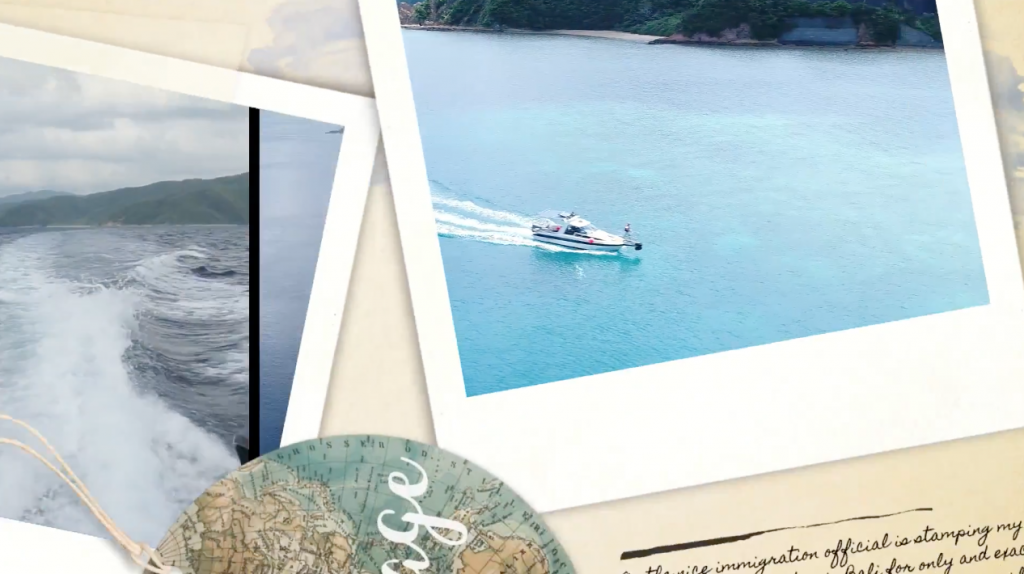
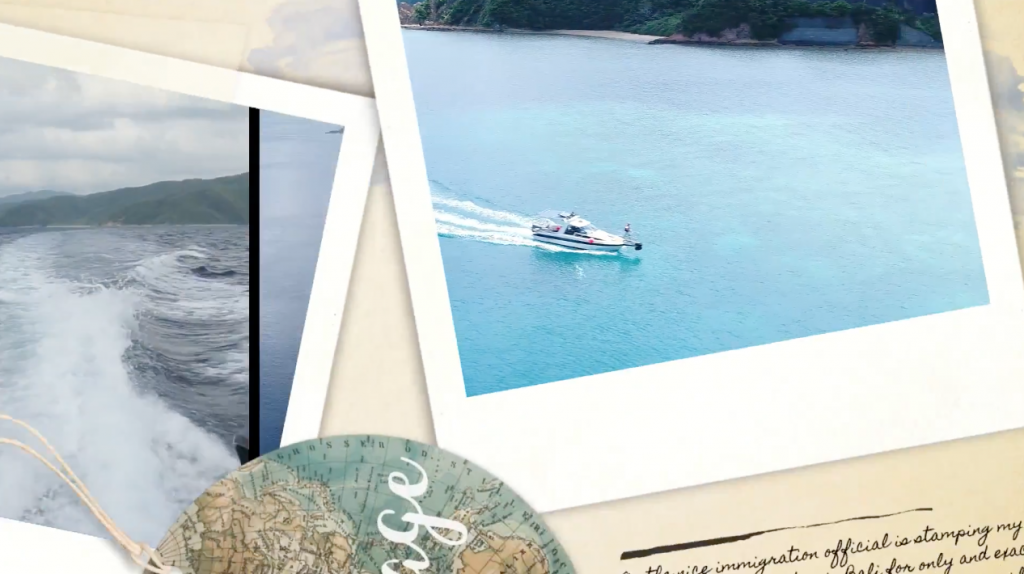
何も知らない人が見ると、プロの編集かと思う出来栄えになります。
ちなみにFinal Cut ProXで機能拡張してトランジョンを購入するとそれだけで1万円くらいします。
難しい分割構図も簡単にできる!
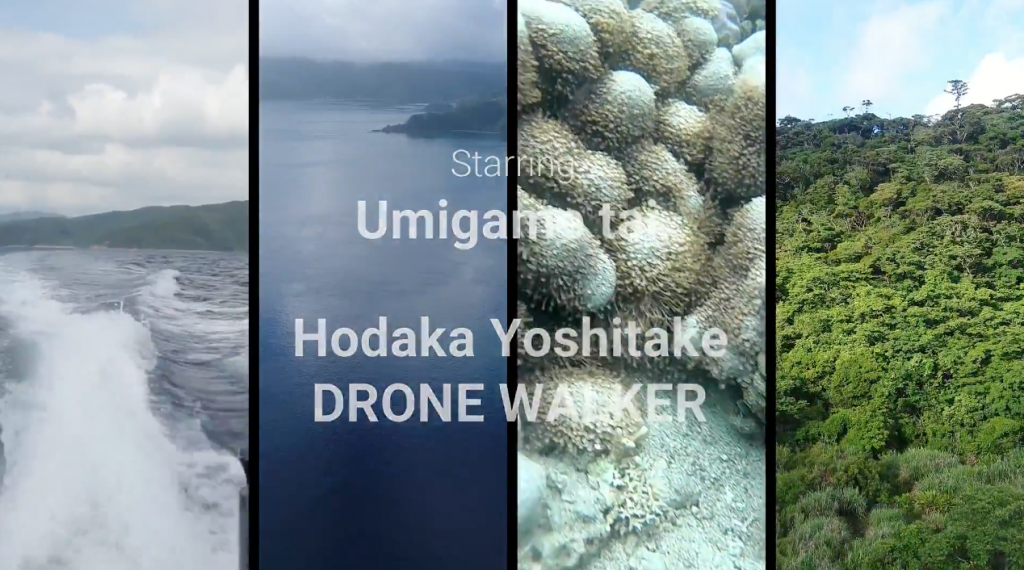
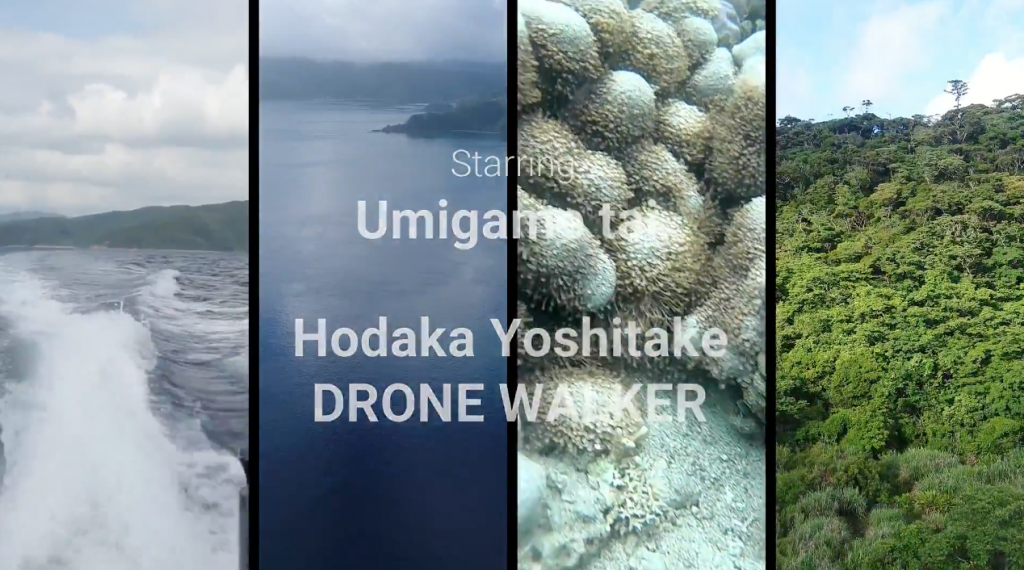
Final Cut Pro Xだとちょっと手間な分割構図で動画を見せるのもFilmora(フィモーラ)なら超簡単にできました。
実際の編集画面はこちら
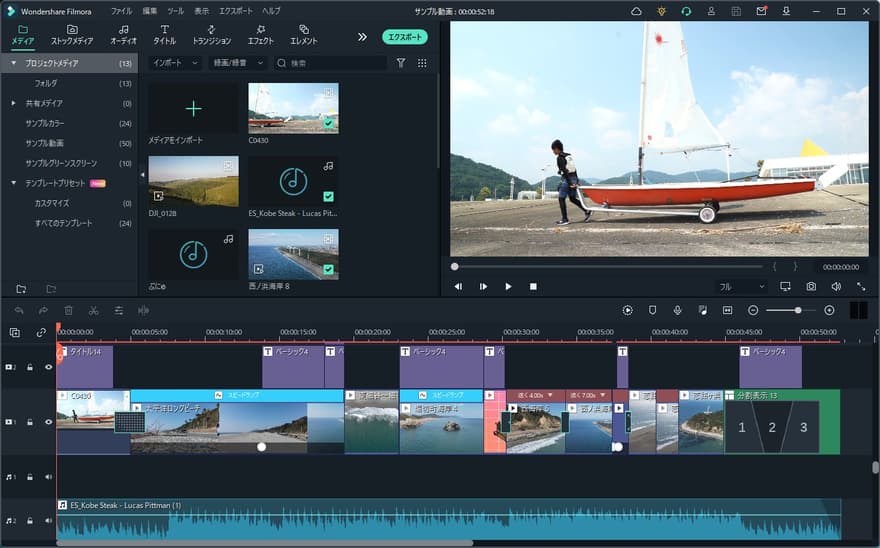
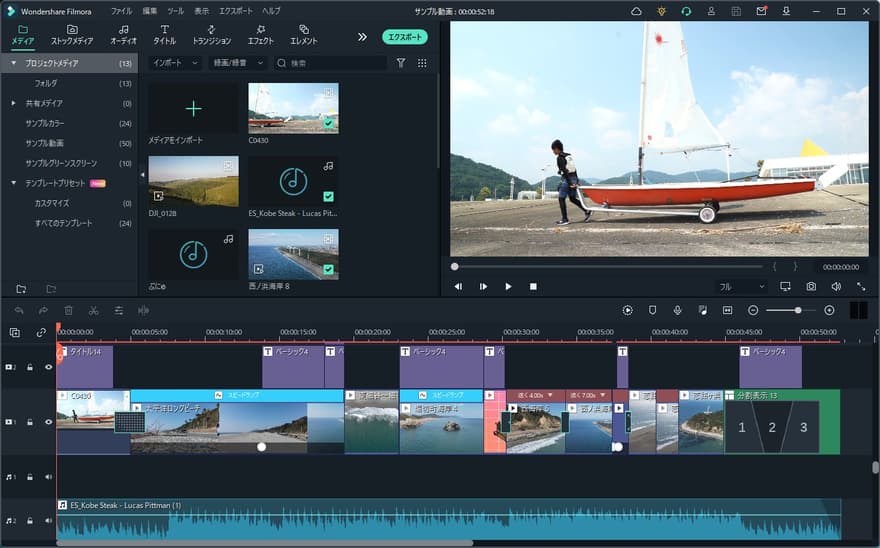
上記の編集画面から好きな動画を選択するだけで簡単に分割して映像を見せることができます。
選択できる分割表示も豊富!
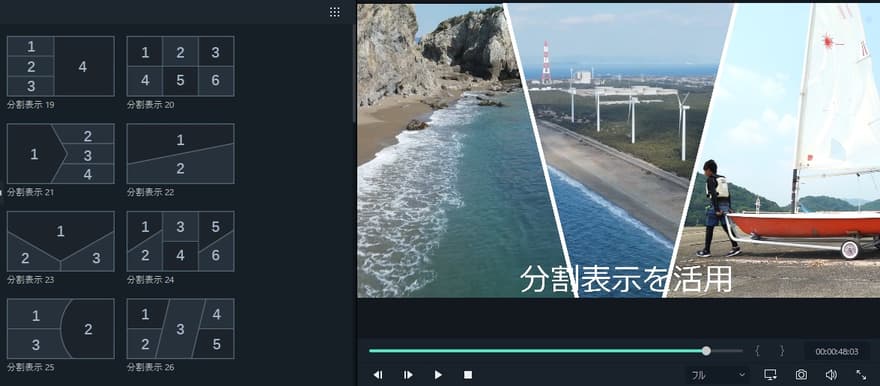
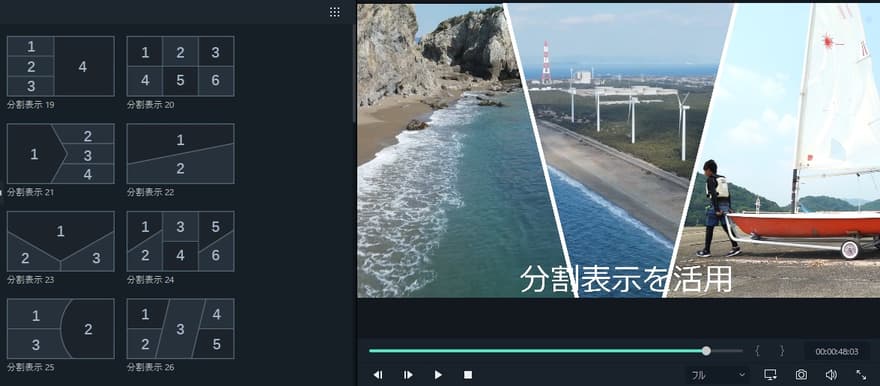
まあこれだけあれば十分でしょうというくらいテンプレートは数多く揃えてあります。
Q|Filmoraの機能拡張|Filmstockとは?
A|有料版だけでは足りない機能やエフェクトを追加購入することで編集の幅が広がります。
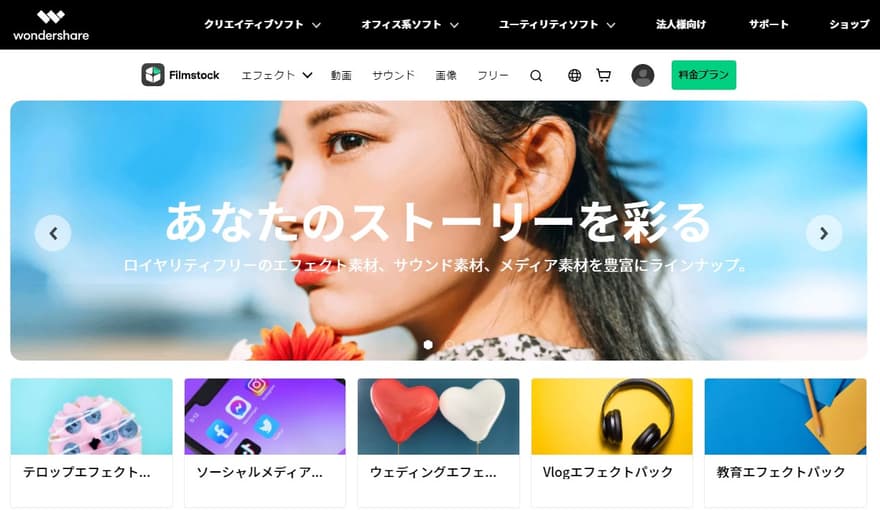
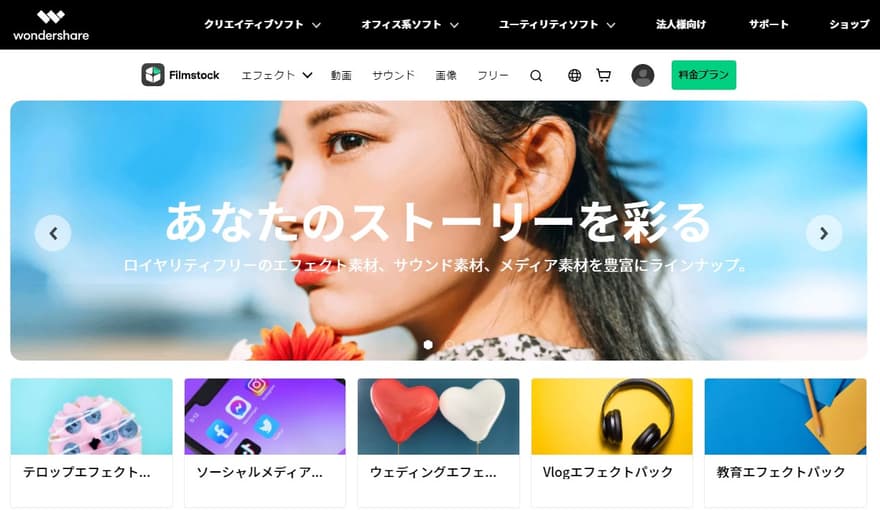
有料版でも十分に映像編集を実施することは可能です。
しかし、『Filmora(フィモーラ)』の方でもさらにさまざまな追加機能を用意してくれております。
それが「Filmstock」で別途有料になります。
特にブロックバスターコレクションは『Filmora(フィモーラ)』ならではの追加機能と言えるでしょう。
有料素材の場合、赤いダイヤマーク
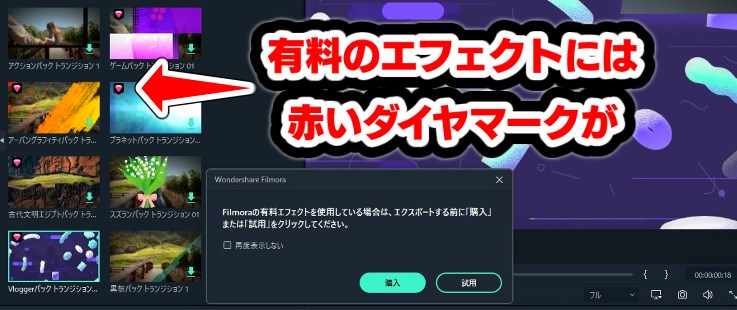
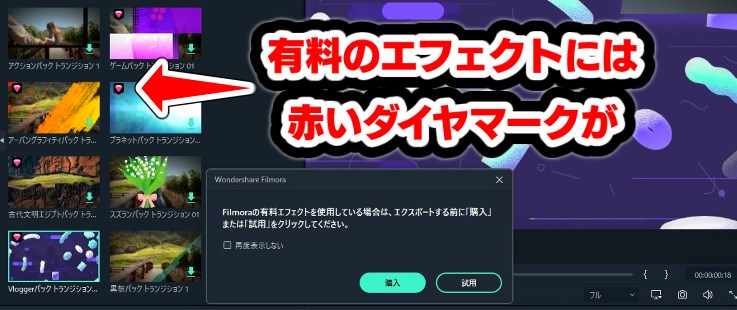
上記は実際の編集画面ですが、多くのエフェクトは基本無料で使えますが、一部有料のものが「Filmstock」の素材です。
こちらを使おうとすると「購入」を促されます。
必要に応じて「購入」するか、一旦「試用」で試してみましょう。
Q|無料版のロゴって消せないの?
A|消せる方法があっても絶対やらないこと!
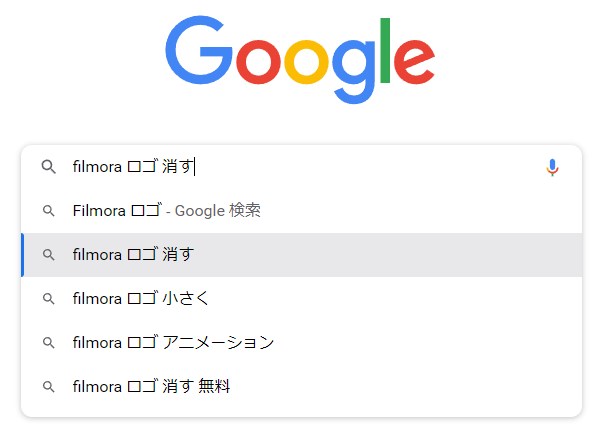
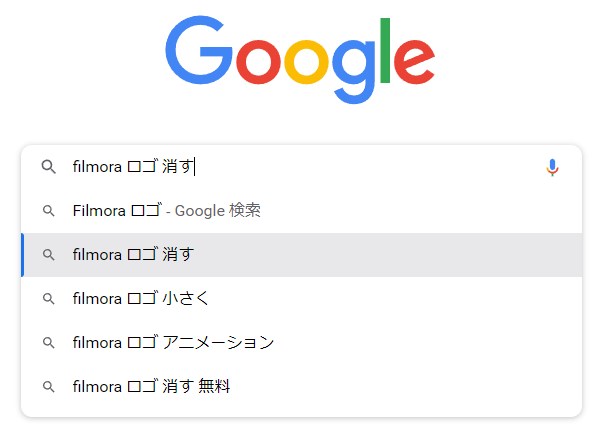
無料版のロゴさえ消せれば、無料でお得に使えると思う方もいるかもしれません。
ネット検索で消す方法らしきものもありましたが、それはオススメしません。
というのもバレた時のペナルティーが大きすぎるためです。
販売元からすれば、勝手に不正利用されたらたまりません。
訴訟になる可能性もありますし、そうなれば十中八九負けてしまいます。
ビクビクしながら使うのも精神衛生上よくありません。
そんなセコイことするくらいなら、お金を払って堂々と使いましょう!
Q|Filmora(フィモーラ)の購入方法
A|まずは無料版をダウンロードして有料版に移行!
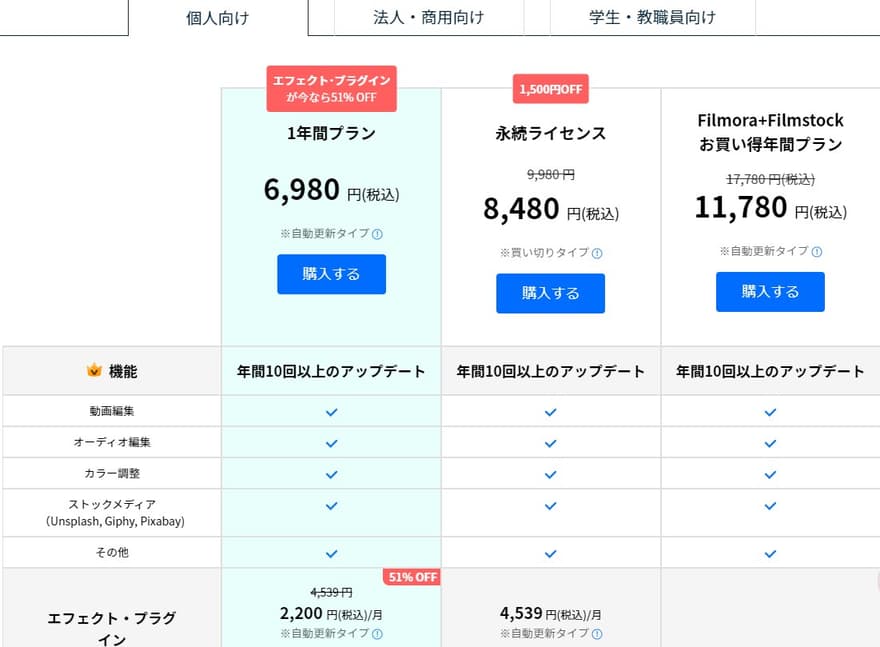
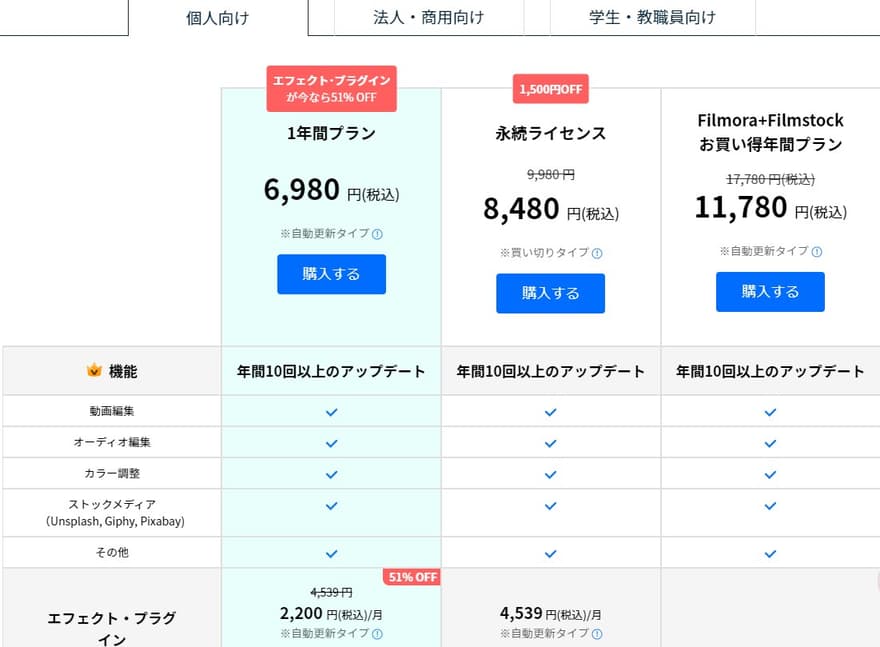
先にも紹介しましたが、いきなり有料版を購入するのではなく、『Filmora(フィモーラ)』の公式サイトからまずは無料版をダウンロードしましょう。
無料版を使ってみて操作感など気に入れば有料版に切り替えましょう!
Filmora(フィモーラ)無料版ダウンロードページ
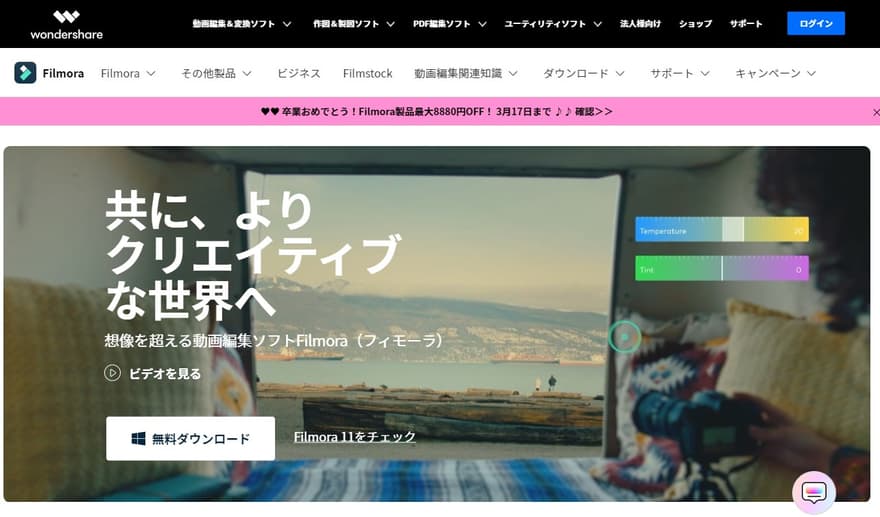
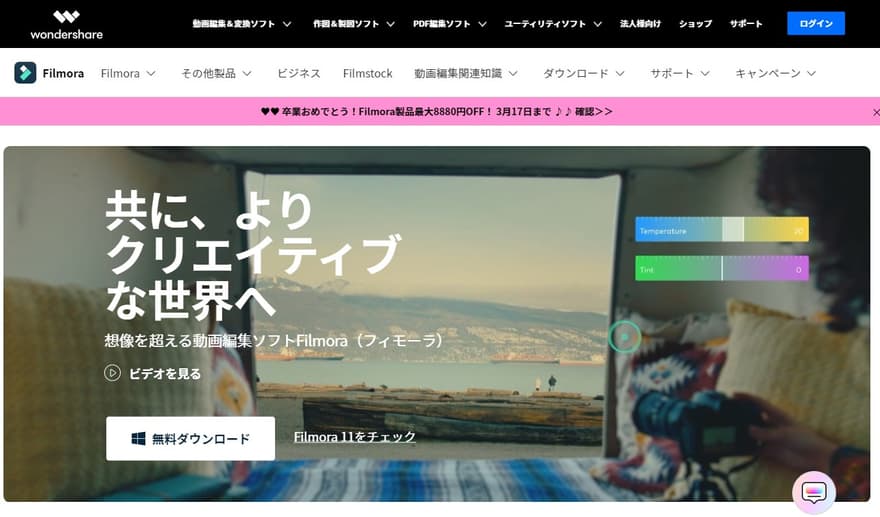
↓ダウンロードはこちら↓
Filmora(フィモーラ)はAmazonでも購入可能!
購入方法は、先の『Filmoraの公式サイト』からでも購入できますし、『Amazon・楽天・Yahoo!ショッピング』などにもは出店しておりますので、そちらでも購入できます。
IDとパスワードを発行してもらうだけなので、どこで購入しても同じです。
普段、自分がカード登録しているショッピングサイトやポイントを貯めているところから購入するのがお得だし手続きも楽だと思います。
【まとめ】映像編集ソフト何にするか悩んでいる人におすすめ
というわけで、実際に『Filmora(フィモーラ)』を使ってみて、個人的に疑問だったことを中心に、実際に使用してみた感想をご紹介させていただきました。
私はドローンの空撮映像を撮影してますが、編集などはダイナミックな風景を見せるカットが多いので、エフェクトやタイトルなどFilmora(フィモーラ)を使ってお洒落な演出を加えることで新鮮な動画を編集できそうです。
もっと使い方や機能を詳しく知りたい人へ!
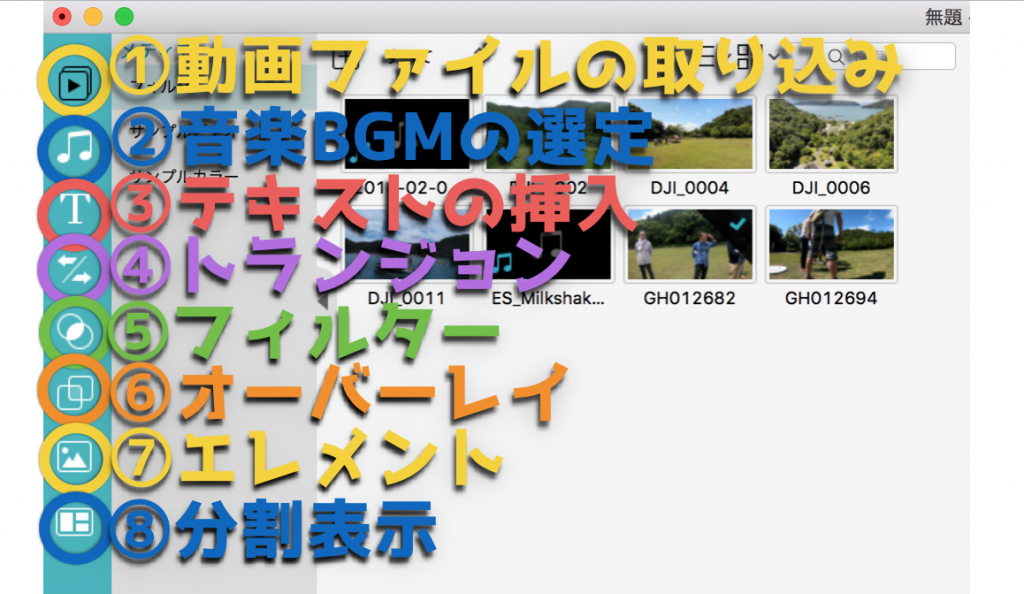
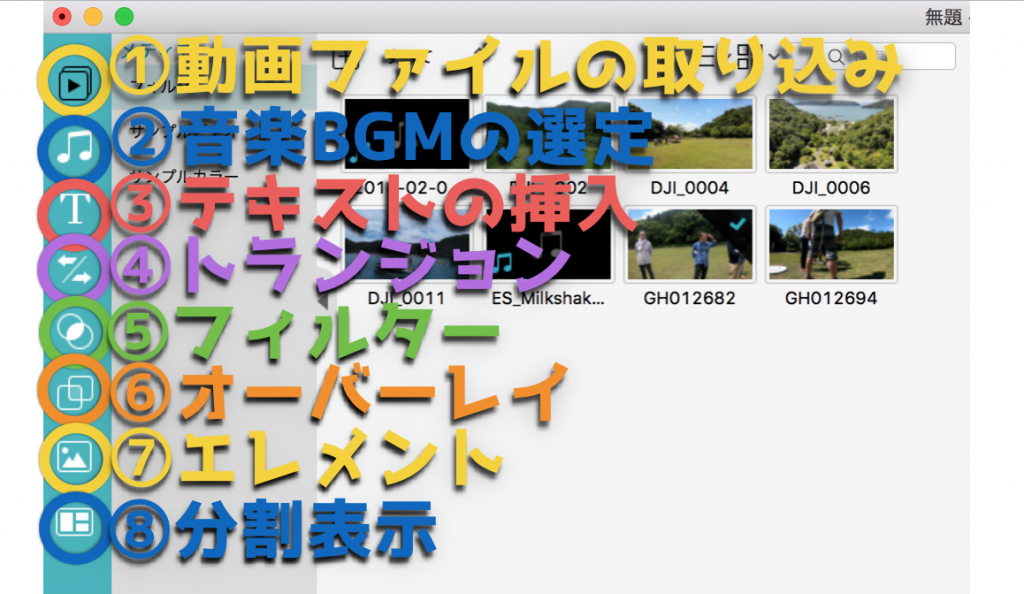
- 動画ファイルの取り込み
- 音楽
- テキスト
- トランジョン
- フィルター
- オーバーレイ
- エレメント
- 分割表示
など詳細な編集方法や各項目について詳しく知りたい方は以下の記事をご覧ください。












編集長吉武穂高.png)

てつや.png)








